
【Shopify初期設定:12】ドメインの設定について
Shopifyにてサイト構築を行う初期設定として、ドメインの設定についての説明を、画面のキャプチャとともにご紹介していきます。
ドメインの設定について
ドメインとは、簡単に言うとサイトの住所のような役割を持つものです。
例えば、「https://○○○○.com」というURLの場合、「○○○○.com」の部分がドメインとなります。
ドメインは既存の他ドメインと被らない文字の組み合わせにしなければならず、まだ使用されていないものから取得することができます。
ドメインの取得に関しましては、ドメインの販売業者に依頼し取得することができます。業者によって購入、更新の費用が違いますので都合のいい業者にて契約するのが良いかと思います。
ドメインの設定に関しましては通常以下の2つのパターンに分かれます。
1.既にドメインを持っている場合
2.ドメインを新規購入する場合
今回は上記の「1.既にドメインを持っている場合」の設定方法についてのみ説明していきます。
1.既にドメインを持っている場合
既にドメインを持っている場合には、Shopifyのストアとドメインの接続が必要です。
DNSの設定
DNS(ドメインネームシステム)は、ドメイン(○○○.comなど)とIPアドレス(192.0.2.0など)を関連付ける仕組みです。
DNSはAレコードとCNAMEレコードの調整が必要です。
DNSレコードの調整内容
・AレコードをShopifyのIPアドレス 23.227.38.65 に設定する
・「www」のCNAMEレコードを shops.myshopify.com に設定する
サブドメインを利用する場合のDNSレコードの調整内容
・サブドメインのCNAMEレコードをshops.myshopify.comに設定する
顧客がDNSを管理している場合は上記の設定の依頼を行いましょう。
Shopifyでのドメイン接続
上記DNS設定が完了しましたら、Shopify側でドメインの接続設定を行います。
Shopify管理画面より、設定を選択し、表示されるメニューの中から「ドメイン」を選択します。
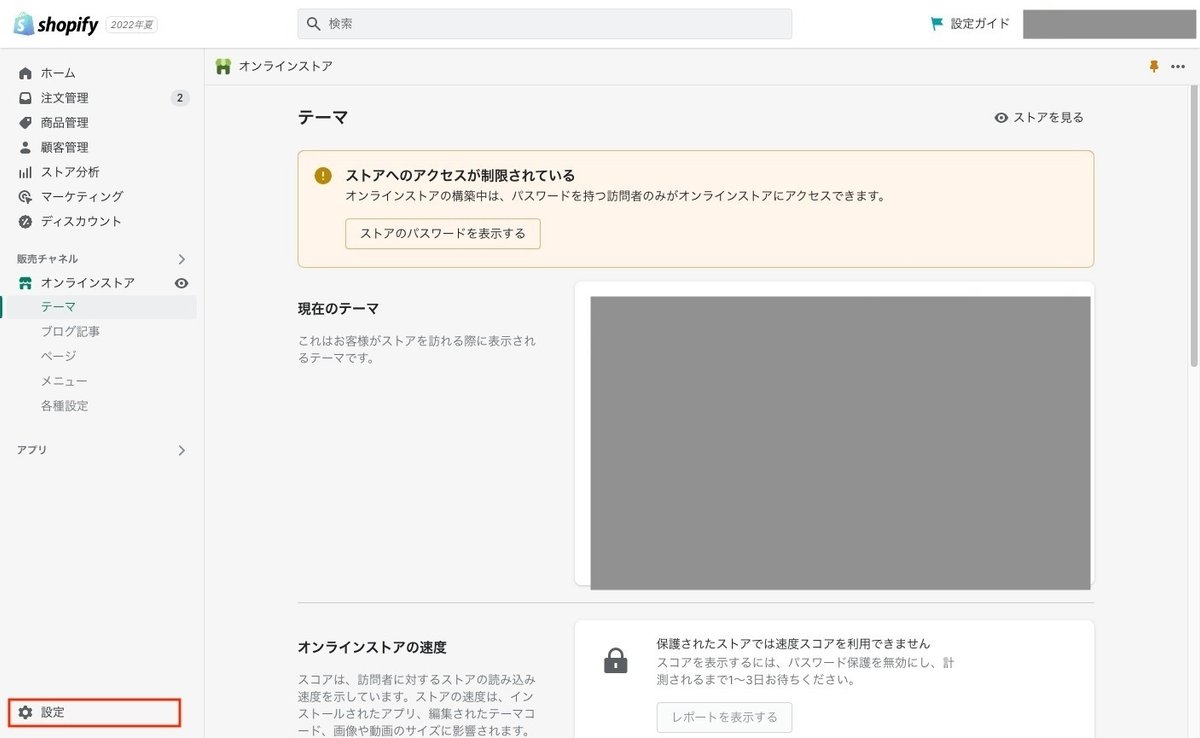
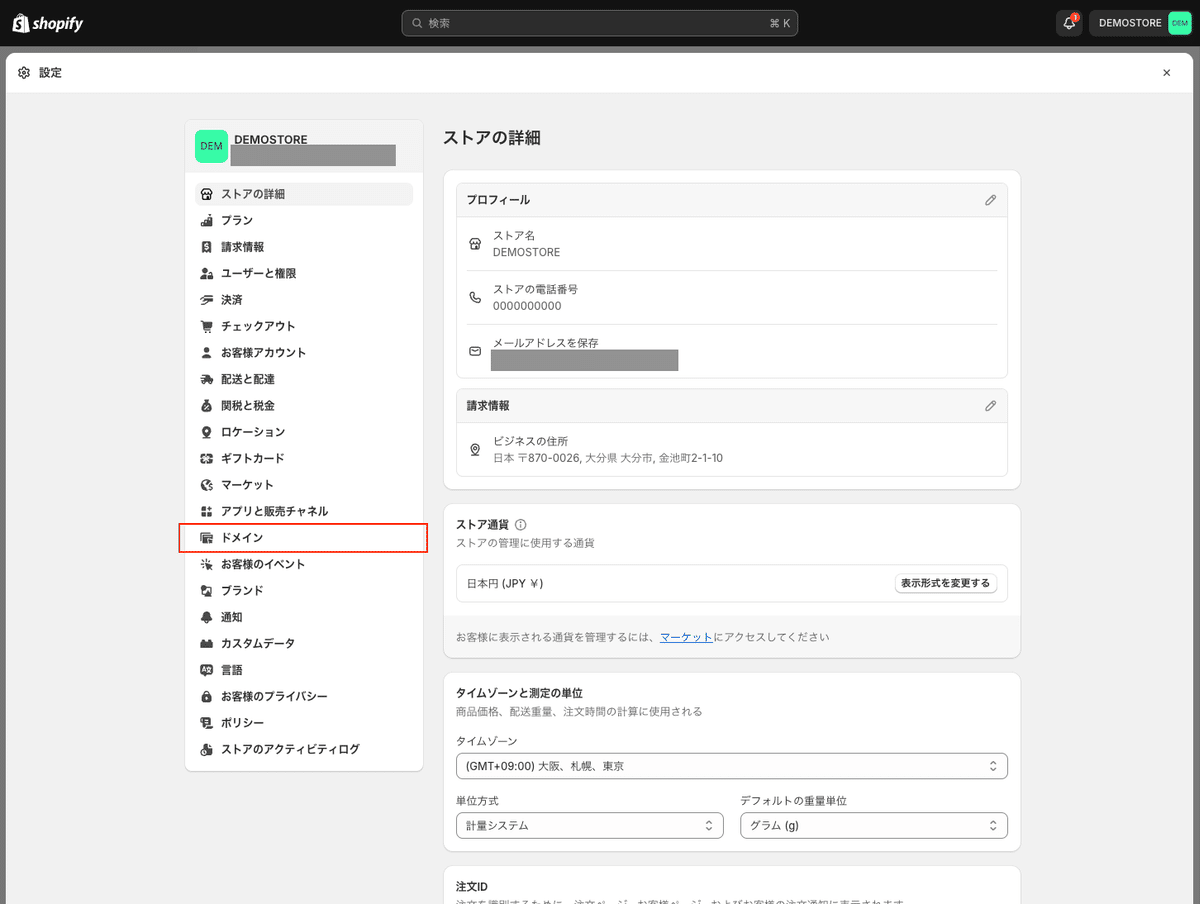
ドメインの設定ページの「既存のドメインを接続する」を選択します。
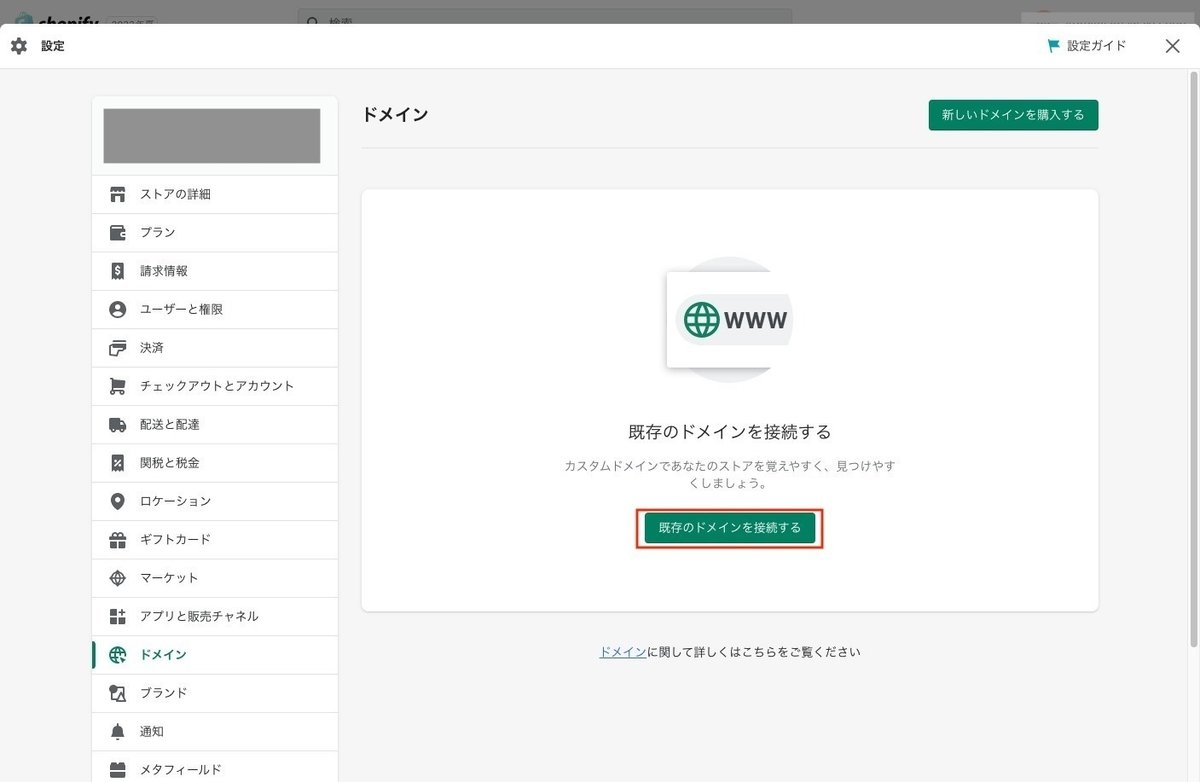
ドメインの入力画面に移行しますので、「○○○.com」のような形式で入力し、次へをクリックします。
※「www.」は入力しないでください。

ドメインの接続ページヘと移動するので、「接続を確認する」を選択します。

「正常に接続されました」と表示されれば、設定は完了です。
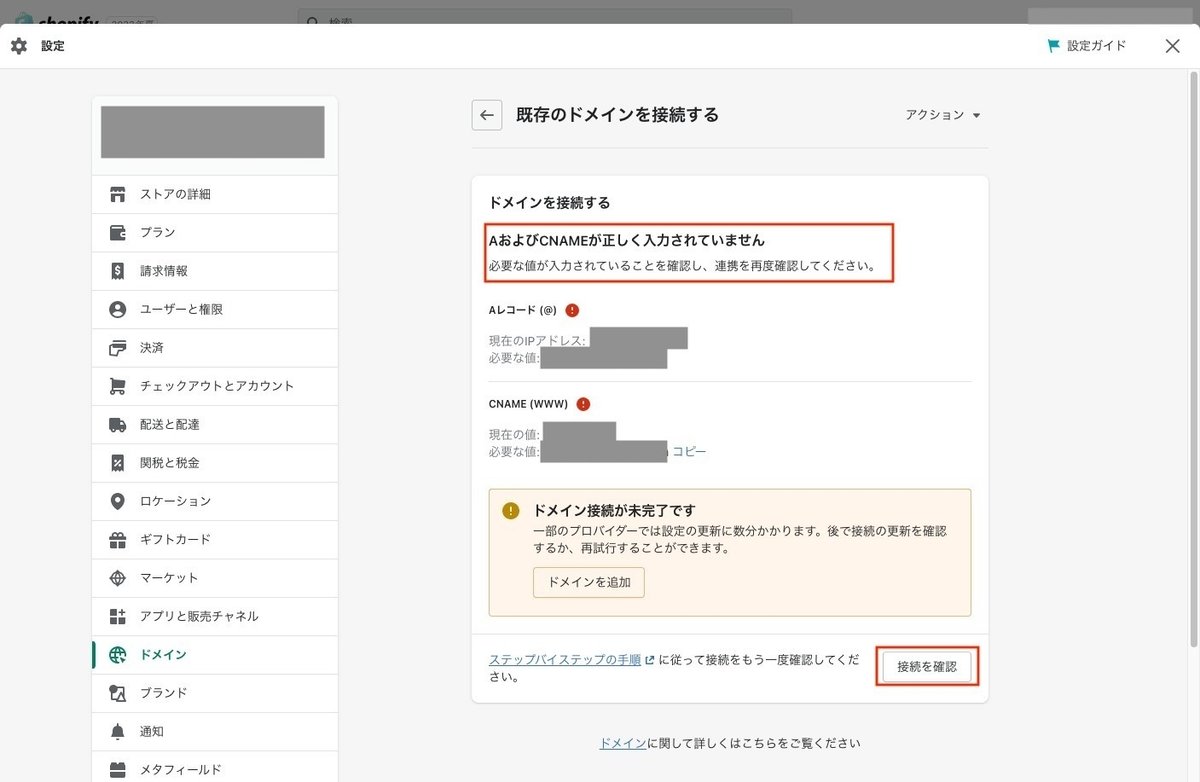
こちらのようにエラーが発生することがありますが、ドメイン側の設定を確認し問題なければ、時間をおいてから「もう一度確認する」ボタンより再度確認を行ってください。
2.ドメインを新規購入する場合
ドメインを持っていなければ、Shopifyにてドメインを購入することもできます。
ドメインを購入する場合のポイント
Shopifyでドメインを取得した場合、もし将来的にShopifyから別のサービスに乗り換る場合はドメイン移管などが複雑な作業になります。
「お名前.com」などのドメイン取得サービスで事前にドメイン取得しておくことをオススメします。
まとめ
以上でドメインの設定は完了です。
Shopifyで独自ドメインを設定せず無料でサイト構築することも可能で、その際のストアのドメインは「○○○.myshopify.com」となります。
ですが、ユーザーからの認知やSEO対策を考えると独自ドメインの利用を推奨します。
この記事が気に入ったらサポートをしてみませんか?
